視聴方法
薬物動態談話会 2021年度 9月例会は「特別講演」「一般講演」をZoom webinarにて開催します。 本会では,基本的に参加者はPCで動画を視聴することを想定してます。
Zoom webinarはスマートフォンにも対応していますが,通信量を考慮してWI-FI環境での利用をお勧めします。
Zoomはアプリでなく、ブラウザからでも操作できます。「Zoomをブラウザで開く場合」にてご確認ください。
視聴者の参加方法
1. 参加登録された方には視聴 URL、Zoom ID、パスコードをE-Mail にてご連絡いたします。
ウェビナーID、パスコードは、入力要求されたらご入力ください。

2. 会議視聴用URLアドレスをクリックするとZoomアプリが開きます。
・Zoomアプリケーションがインストールされている場合は自動で立ち上がります。(最新版アプリをお使いください)
・Zoomアプリケーションがインストールされていない場合は、ダウンロードを実行。
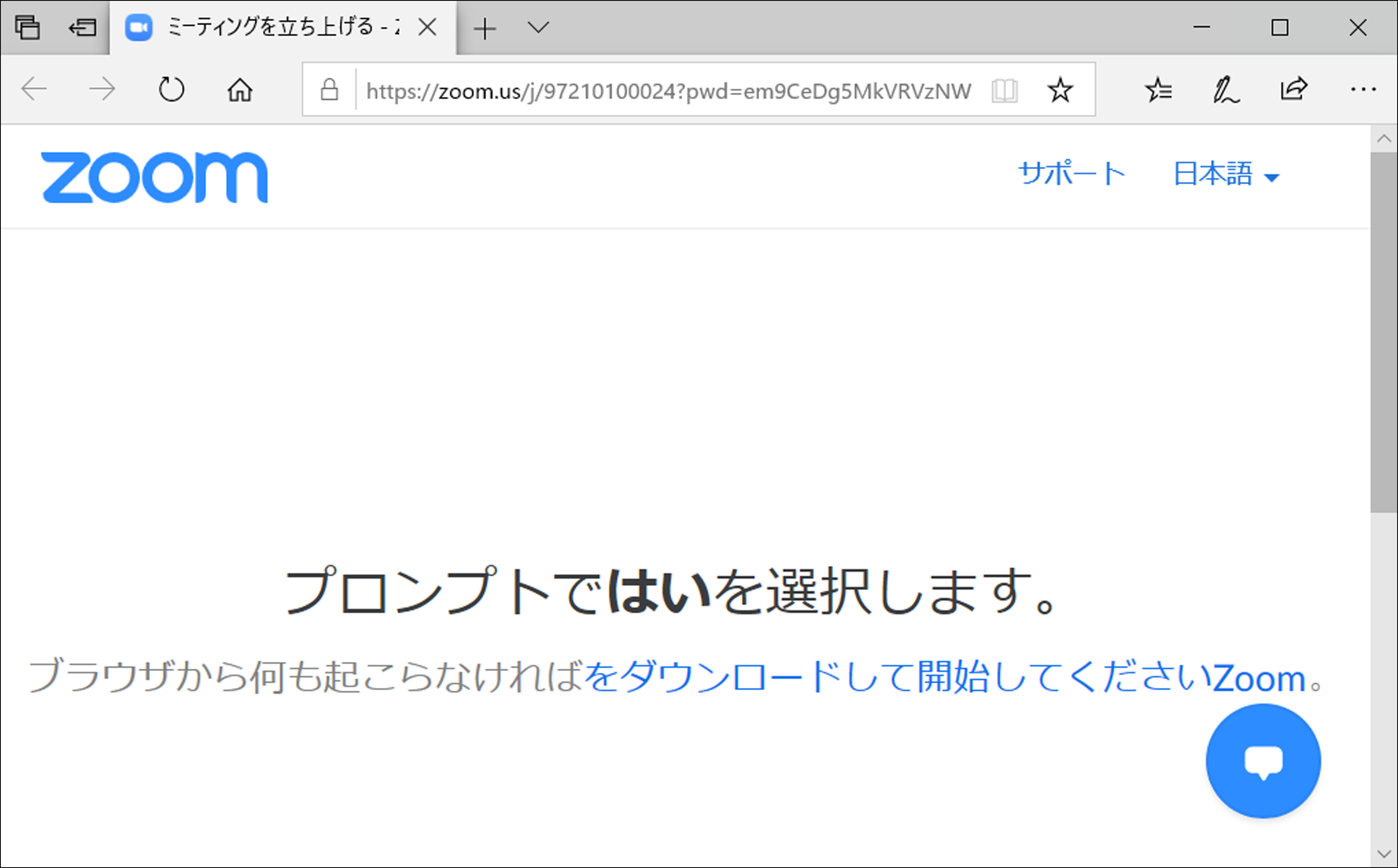
3. 「名前」と「メールアドレス」入力してログイン
・名前欄には下記の様に入力ください。
「名前」+「@」+「所属先名」
例: 薬理 太郎@東京薬理大
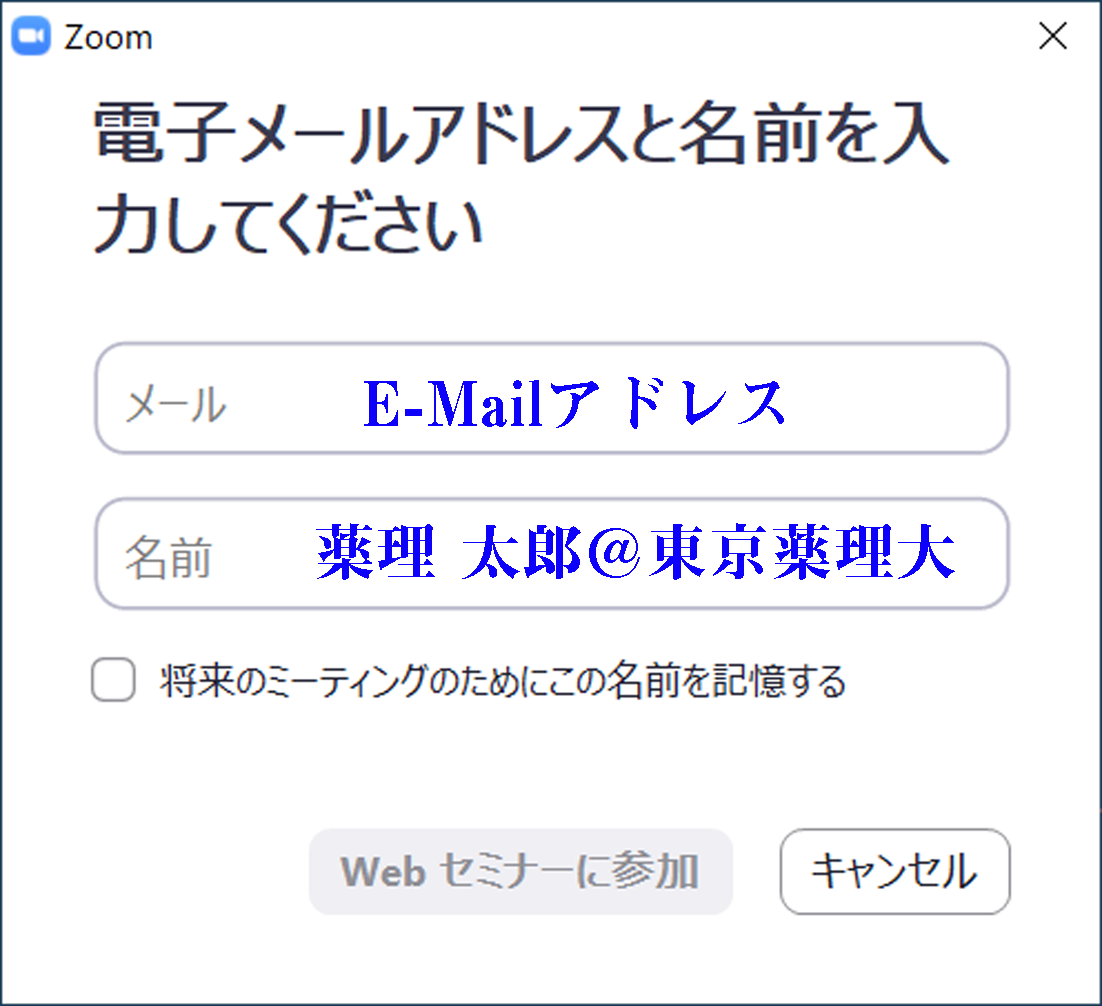
4. ログイン後、待機のアナウンスまたは「設定画面」が表示されます。
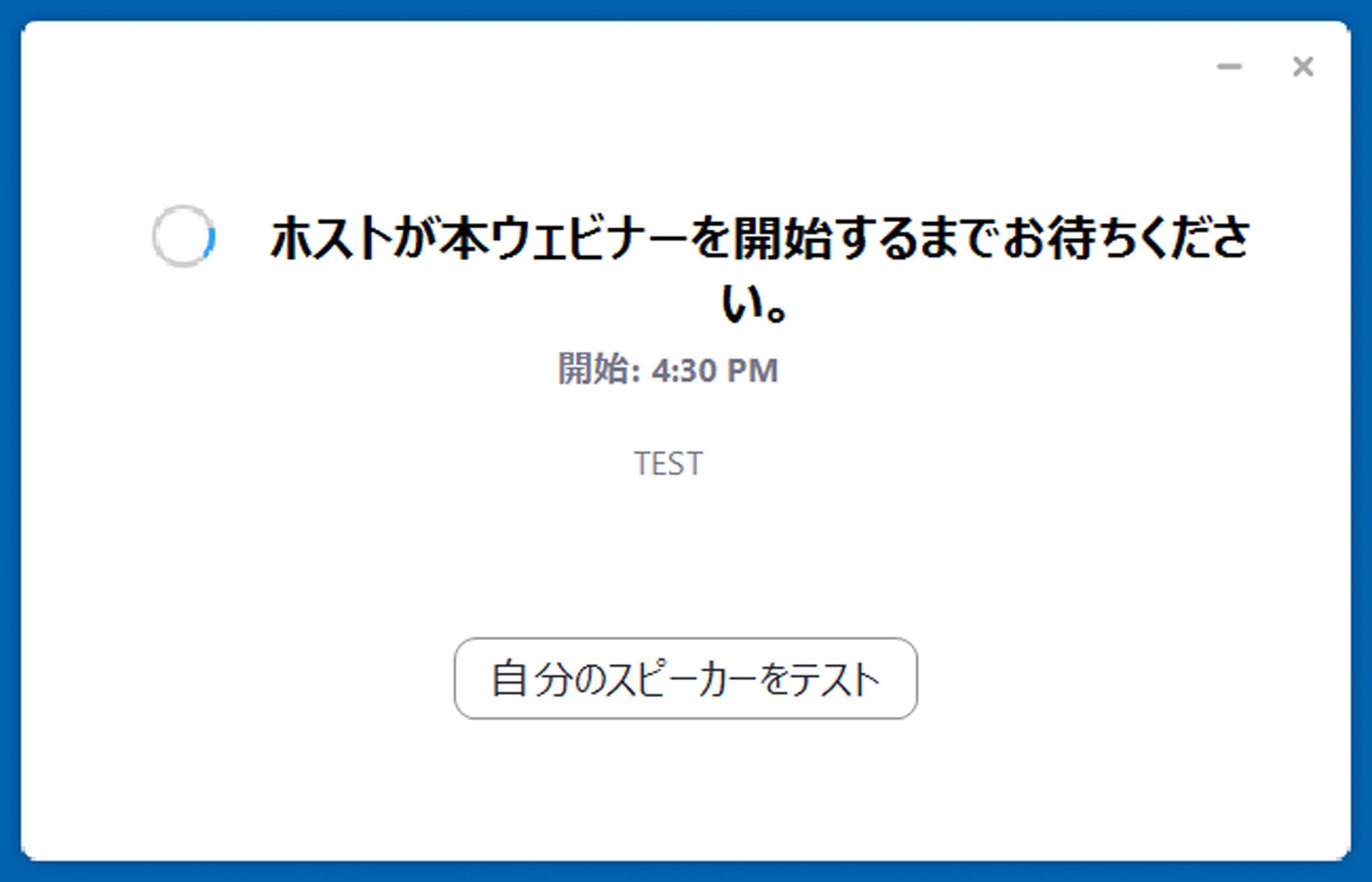
質疑応答のためにマイク設定しておいてください。
(ログイン後はミュートの状態になっています。)
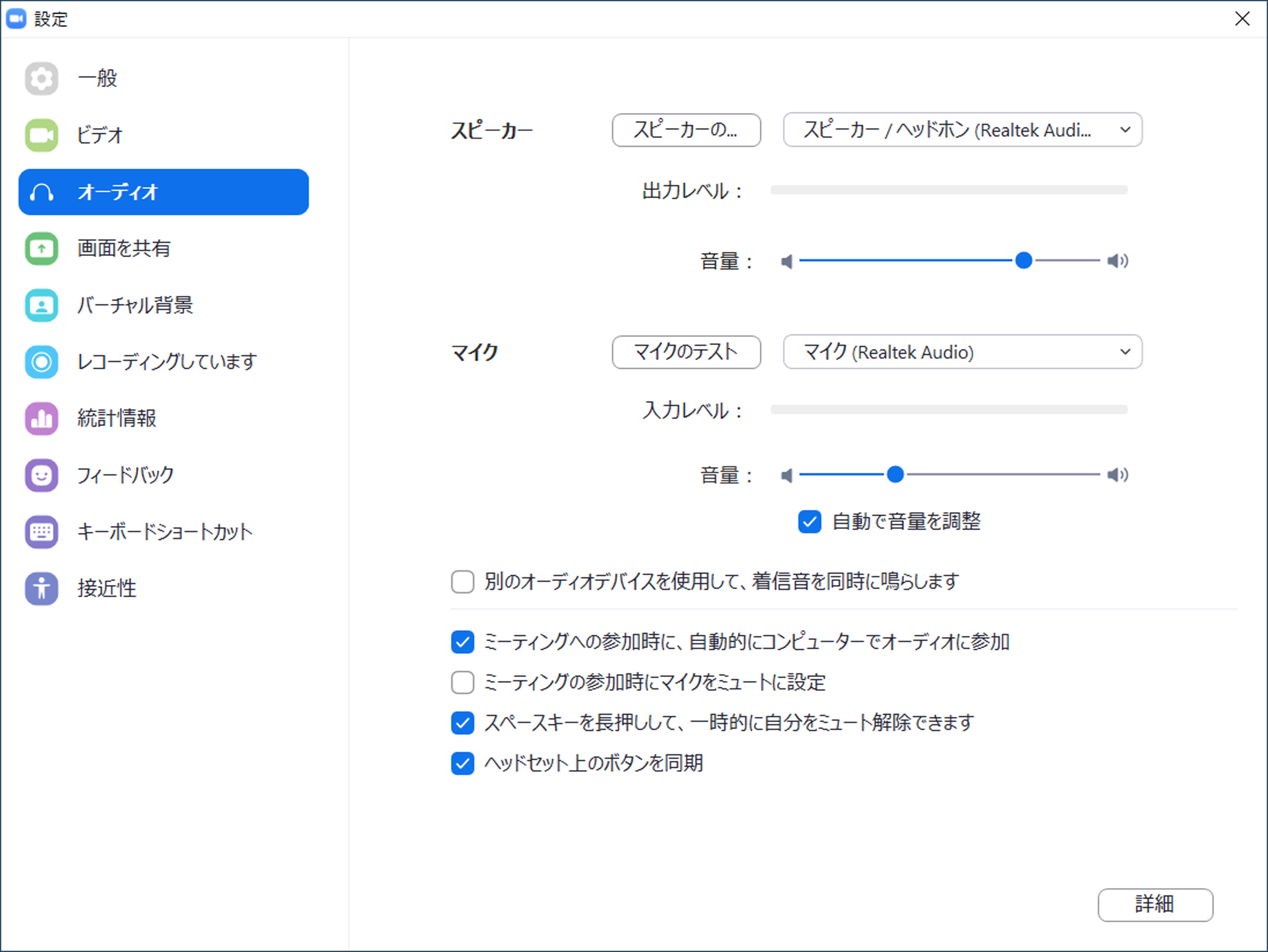
スライドの音声ボリュームが統一されていません。各スライド毎に視聴側のPCでボリューム調整お願いします。
視聴者の発言の仕方(質問・コメントをしたいときに)
視聴者には「チャット」と「手を挙げる」の2つの発言を求める方法があります。
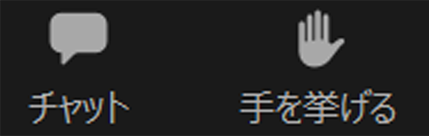
1. 手を挙げる
・発言を申し出る場合は、「手を挙げる」をクリックしてください。
・ホスト(座長)より指名されますと「ミュート解除」のアナウンスが届きます。
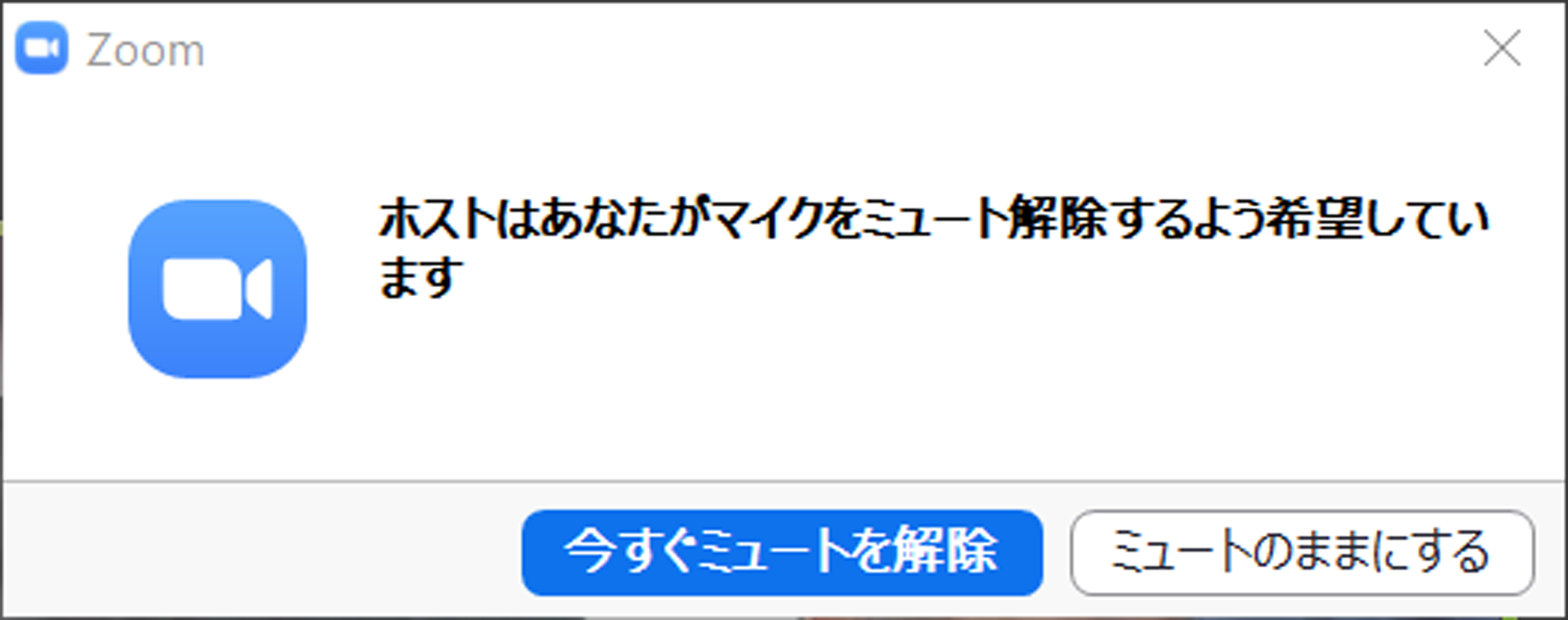
・オーディオ操作で「ミュートを解除」して発言してください。

・操作パネルは画面の下に全てあります。
・操作パネルが、隠れている場合はカーソルを画面下まで持ってきてください。
・通常の学会と同じく,せっかく発言を求めても座長が指名できない場合がありますのでご了承下さい(時間の都合,気づかなかったなど)。ミュート解除作業がうまく行かないこともありえます。
2. チャット
・座長が採用したチャットを読み上げて討論することがあります。
・チャットは,座長・演者に伝わりやすいように記載をお願いします。
・質疑応答中に採用されなかったチャットも演者が事後に チェックすると伝わります。メール等で回答を求めるときは連絡先などを明記しましょう(事務局では演者に質問者のアドレス等は教えられません)。
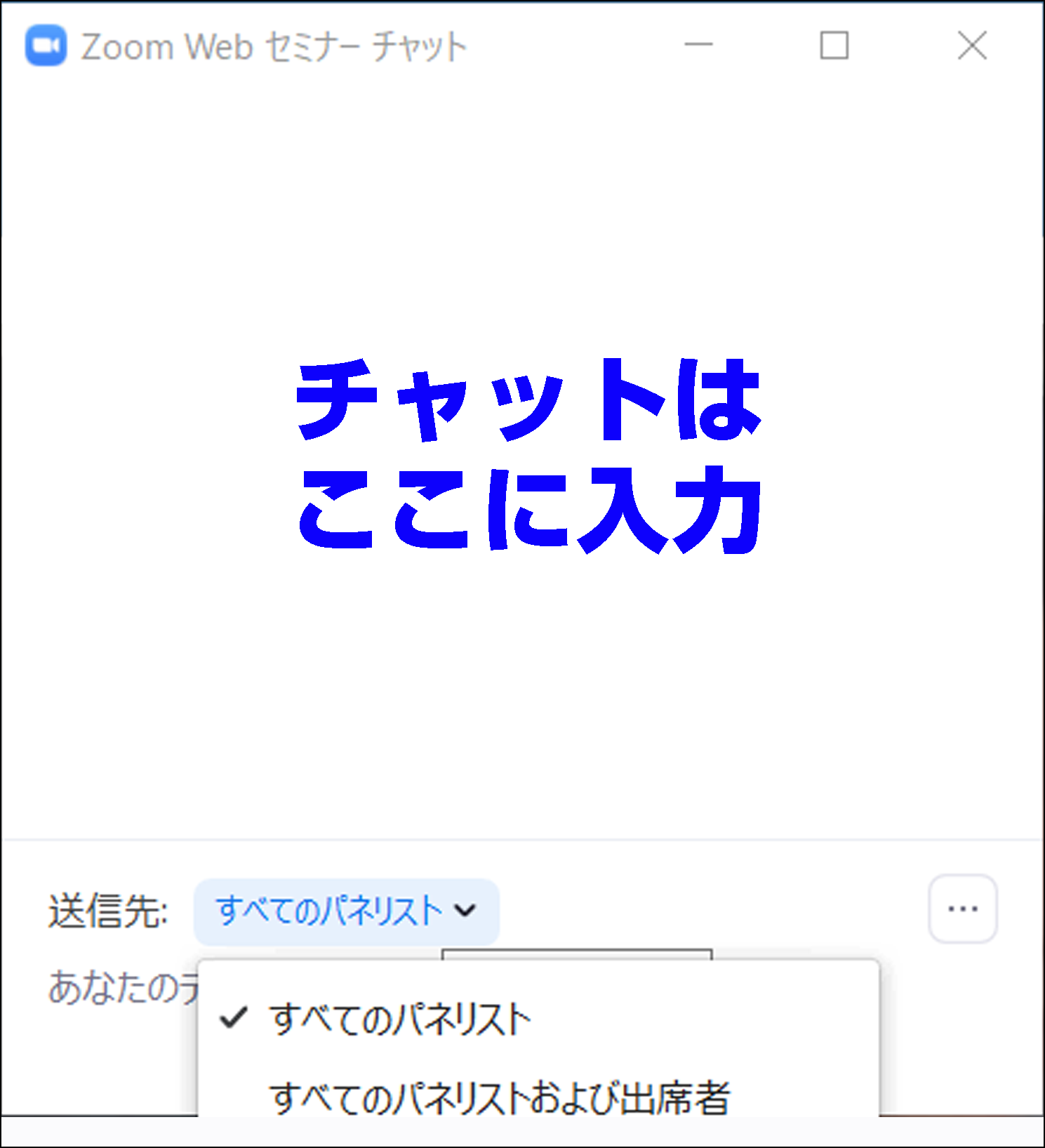
Zoomをブラウザで開く場合
Zoomはアプリをインストールしなくても使えますが、ブラウザの種類によって機能が制限されるのでアプリ版の利用をオススメします。 (例えば、IEやSafariのブラウザでは画面共有の機能を使う事ができません。逆にGoogle Chromeだと全ての機能が使えます。また、Zoomアプリの方がブラウザで使うより表示速度・動作が早いです。)
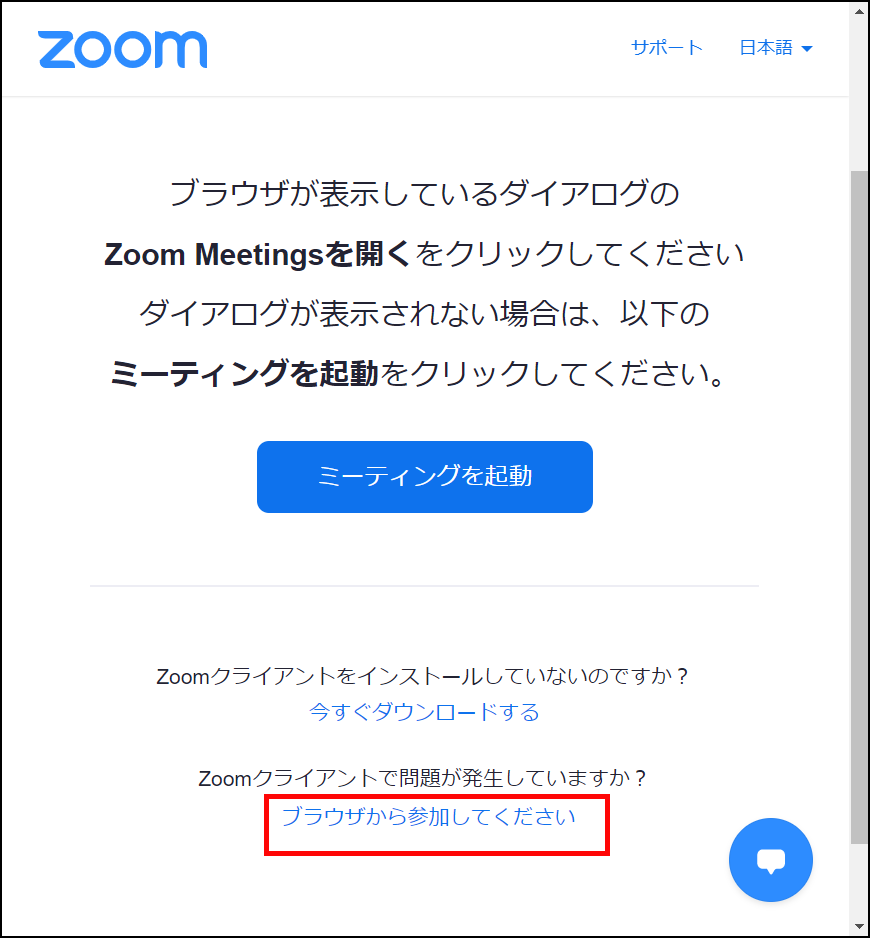
1.視聴URLをクリックすると左図
2.「ブラウザから開く」をクリックしてください。
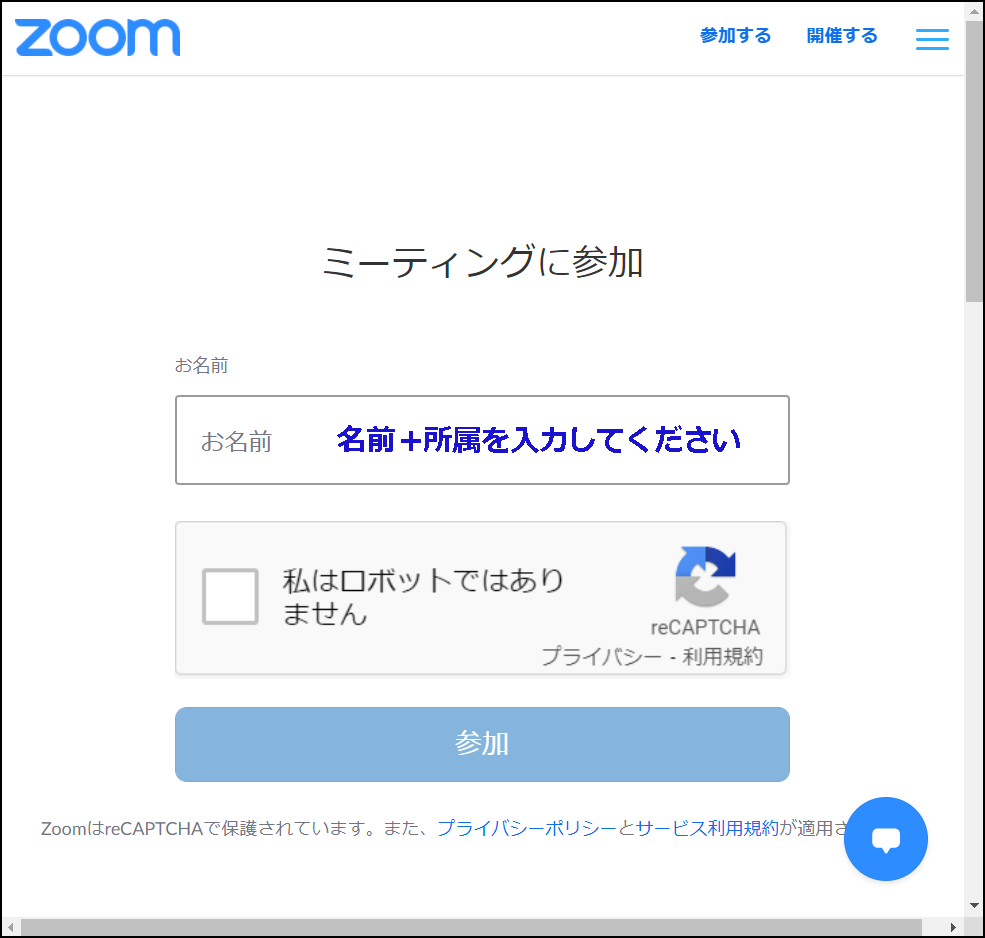
3.「名前」+「所属」を入力してください。
4.以降のZoom操作はアプリと同じです。
